-
U盘安装win7系统方法
- 2017-04-12 20:00:40 来源:windows10系统之家 作者:爱win10
现在,我们安装win7系统已经不在像之前的xp时代那样,去购买一个光盘进行重装win7系统了。那么我们用什么来操作win7系统安装呢?电子产品时代当然用电子产品win7系统重装啦!
你还在忧愁自己心爱的笔记本或者是台式机电脑出现了系统故障,自己不会安装win7系统而烦恼不堪吗?只要你掌握了U盘重装win7系统的技巧,一切就万事OK啦!
U盘安装win7系统准备工作:①.win7系统重装前下载好Windows7系统镜像文件;②.准备一个4G大的U盘,U盘数据备份;③.win7系统安装前把电脑桌面的内容备份起来。
U盘安装win7系统图解教程
将U盘启动盘插入电脑接口中,重启电脑。
当电脑处于开机画面时,我们就不停的按住快捷键进入主菜单界面,选择【01】进入,即可:

安装win7系统界面1
2、接着上面的操作,会弹出pe装机工具窗口,把系统文件放到c盘确定。
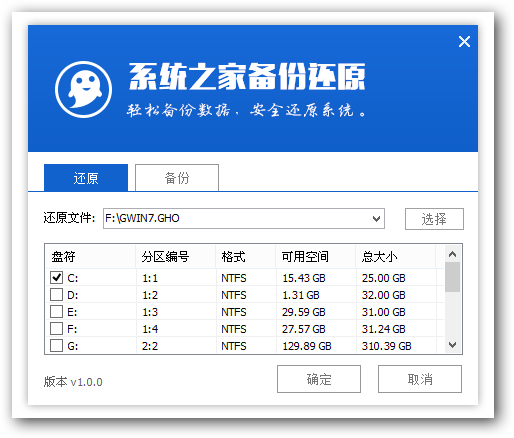
安装win7系统界面2
3、点击确定
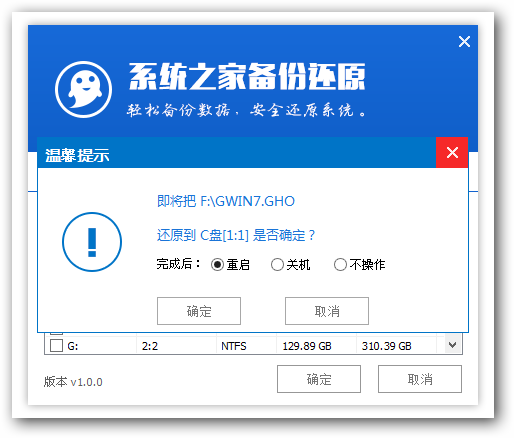
安装win7系统界面3
4、接着我们就要耐心等待重装win7系统的过程。
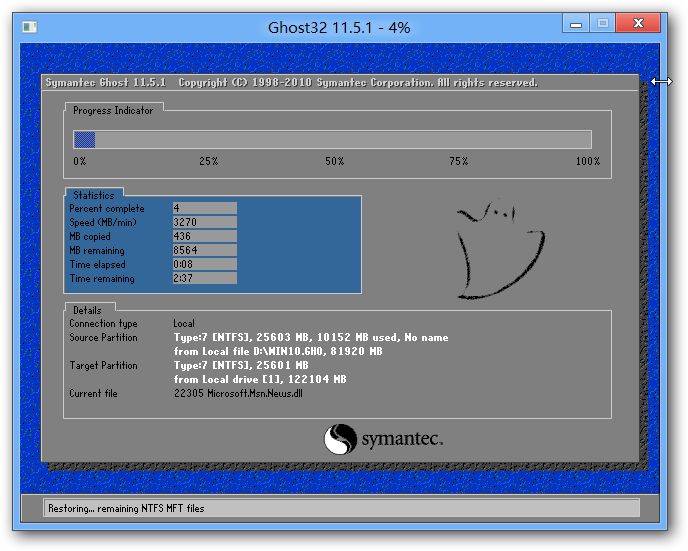
安装win7系统界面4
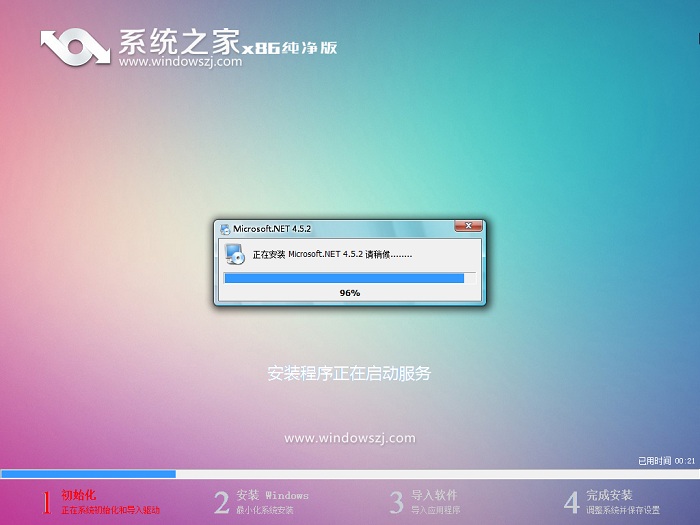
安装win7系统界面5
6、接着就是win7系统的部署阶段
部署过程不要关闭计算机。

安装win7系统界面6
当你看到这个画面的时候,就表示U盘安装win7系统完成了。
猜您喜欢
- win10风格图标制作方法2017-05-07
- win7系统重装成xp方法2017-03-03
- AMI BIOS,小编告诉你AMI BIOS的升级方..2018-08-21
- 微软与知名演绎团队合作推出最新版Out..2013-04-23
- 电脑小白怎么激活windows72022-07-27
- 笔记本屏幕亮度,小编告诉你怎么设置笔..2018-06-21
相关推荐
- 联想s410u盘启动BOS设置方法 2017-02-17
- win7/8.1鼠标右键反应慢解决方法.. 2015-05-10
- c盘windows手动清理具体操作步骤.. 2016-10-17
- 腾讯QQPC团队否认将取消PC QQ隐身离线.. 2013-05-29
- excel打开是乱码,小编告诉你excel打开.. 2018-08-21
- uefi怎么用u盘装系统呢? 2016-10-04





 系统之家一键重装
系统之家一键重装
 小白重装win10
小白重装win10
 Isobuster Pro v3.2 中文绿色版 (加密软件破解软件)(附注册码)
Isobuster Pro v3.2 中文绿色版 (加密软件破解软件)(附注册码) 深度技术Ghost win7旗舰版32位V2014.11电脑城万能版
深度技术Ghost win7旗舰版32位V2014.11电脑城万能版 雨林木风ghost win7 x64 旗舰版1703
雨林木风ghost win7 x64 旗舰版1703 小白系统win7系统下载64位纯净版1704
小白系统win7系统下载64位纯净版1704 BrowseEmAll(多浏览器测试工具) v9.6.3免费版
BrowseEmAll(多浏览器测试工具) v9.6.3免费版 雨林木风win10专业版32位系统下载 V201811
雨林木风win10专业版32位系统下载 V201811 电脑公司 gho
电脑公司 gho 自家用浏览器
自家用浏览器 深度技术Ghos
深度技术Ghos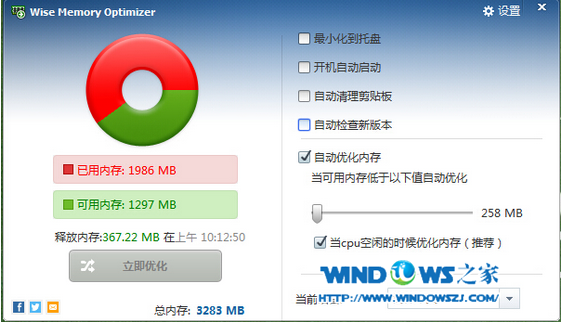 内存优化Wise
内存优化Wise Firefox(火狐
Firefox(火狐 电脑公司 Gho
电脑公司 Gho 大地系统 gho
大地系统 gho CSND免积分下
CSND免积分下 系统之家ghos
系统之家ghos 金山卫士v4.6
金山卫士v4.6 油猴浏览器 v
油猴浏览器 v 系统之家Win1
系统之家Win1 粤公网安备 44130202001061号
粤公网安备 44130202001061号